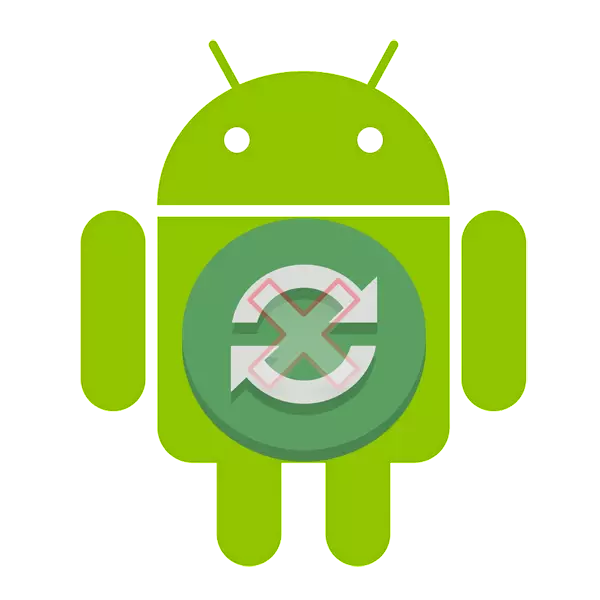
A sincronização é um recurso bastante útil que é dotado de todos os smartphones com base no sistema operacional Android. Em primeiro lugar, a troca de dados está trabalhando em serviços do Google - aplicativos diretamente relacionados à conta de usuário no sistema. Entre as mensagens de e-mail, o conteúdo do catálogo de endereços, notas, gravações no calendário, jogos e muito mais. A função de sincronização ativa permite ter acesso às mesmas informações simultaneamente de dispositivos diferentes, seja um smartphone, um tablet, computador ou laptop. É verdade, consome o tráfego e a carga da bateria, que não se adequam a todos.
Desligue a sincronização no smartphone
Apesar da massa das vantagens e ao benefício óbvio da sincronização de dados, às vezes os usuários podem ter a necessidade de desconectá-lo. Por exemplo, quando há uma necessidade de salvar a bateria, porque esta função é muito voraz. A desativação da troca de dados pode preocupar tanto a Conta do Google e as contas em qualquer outro aplicativo de suporte de autorização. Em todos os serviços e aplicativos, esse recurso é praticamente idêntico, e sua inclusão e desligamento são realizadas na seção Configurações.Opção 1: Desativar a sincronização para aplicativos
Abaixo vamos ver como desativar a função de sincronização no exemplo da Conta do Google. Esta instrução também será aplicável a qualquer outra conta usada no smartphone.
- Abra as "Configurações", gravando no ícone correspondente (engrenagem) na tela principal, no menu Aplicativo ou no painel de notificação expandido (cortina).
- Dependendo da versão do sistema operacional e / ou pré-instalado pelo fabricante do dispositivo Shell, encontre o item que contém a palavra "contas" em seu título.

Pode ser chamado de "contas", "outras contas", "usuários e contas". Abra.
- Selecione Google.

Como mencionado acima, nas versões antigas do Android, ela está presente diretamente na lista geral de configurações.
- Perto do nome da conta será especificado o endereço associado a e-mail. Se mais de uma conta do Google for usada em seu smartphone, selecione a sincronização a que você deseja desativar.
- Em seguida, com base na versão do sistema operacional, você deve concluir um dos seguintes procedimentos:
- Remover carrapatos em frente aos aplicativos e / ou serviços para os quais você deseja desativar a sincronização de dados;
- Desativar o copo.


- Desativando integralmente a função de sincronização de dados, saia das configurações.

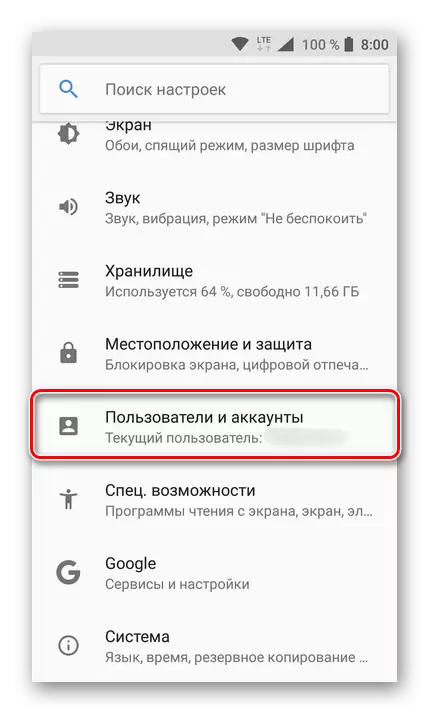
Nota: Nas versões antigas do Android diretamente nas configurações, há uma seção geral "Contas" que contém contas conectadas. Neste caso, você não precisa ir a lugar nenhum.
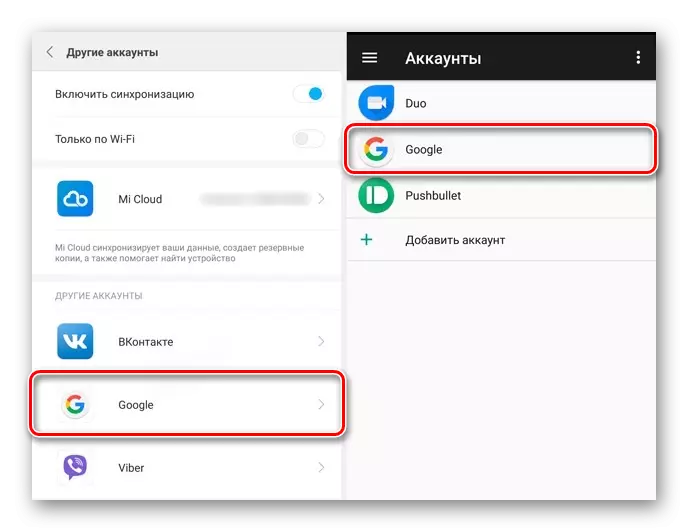
Nota: Em algumas versões Android, você pode desativar a sincronização imediatamente para todos os itens. Para fazer isso, toque no ícone na forma de duas flechas circulares. Outras opções possíveis - Alternar interruptor no canto superior direito, Troetchy no mesmo lugar, apertando o menu com o ponto "Sincronizar" ou abaixo do botão abaixo "Ainda" Clicando em que abre uma seção semelhante do menu. Todos esses switches também podem ser traduzidos em uma posição inativa.
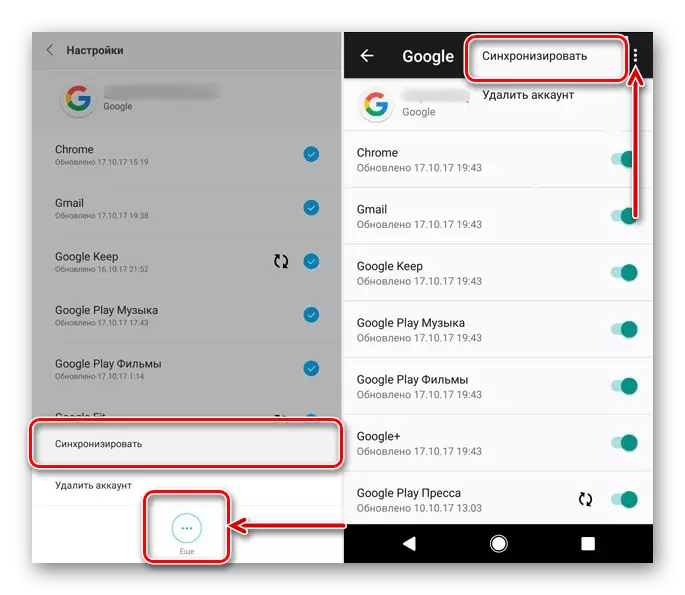
Da mesma forma, você pode se inscrever com uma conta de qualquer outro aplicativo usado no seu dispositivo móvel. Basta encontrar seu nome na seção "Contas", abrir e desativar todos ou alguns itens.
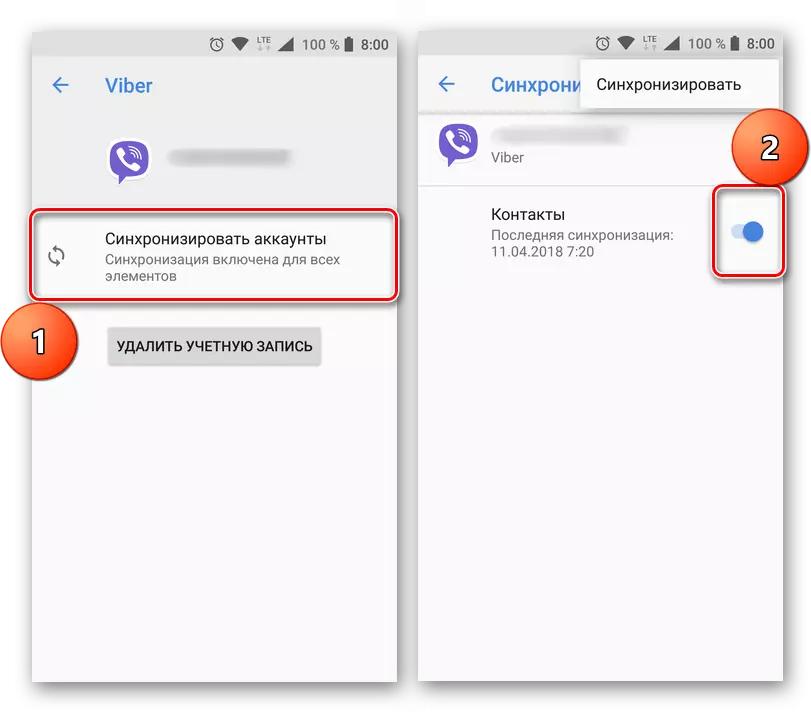
Nota: Em alguns smartphones, desative a sincronização de dados (apenas na íntegra) da cortina. Para fazer isso, você só precisa omitir e toque no botão. "Sincronização" Movendo-a para uma condição inativa.

Opção 2: Desativar a redução de dados no disco do Google
Às vezes os usuários, além da função de sincronização, você precisa desativar o backup de dados (backup). Ser ativado, esse recurso permite que você salve as seguintes informações no armazenamento em nuvem (disco do Google):
- Dados de aplicativos;
- Registro de chamadas;
- Configurações do dispositivo;
- Foto e vídeo;
- Mensagens SMS.
É necessário salvar dados para que, após redefinir as configurações de fábrica ou ao comprar um novo dispositivo móvel, você poderá restaurar as informações básicas e o conteúdo digital suficiente para o conforto do sistema operacional Android. Se você não precisar criar um backup tão útil, faça o seguinte:
- Nas "Configurações" do smartphone, encontre a seção "Dados pessoais" e, nele, "restaurar e reset" ou "backup e restauração".
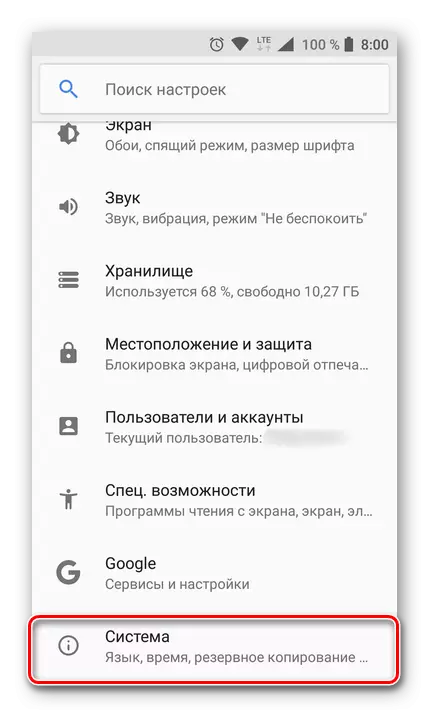
Nota: O segundo parágrafo ( "Cópia de segurança…" ) Pode estar dentro do primeiro ( "Recuperação…" ), então seja um elemento separado das configurações.
Em dispositivos com o Android 8 e acima para pesquisar esta seção, você deve abrir nas configurações do último item - "Sistema" e já selecione o item "Backup".
- Para desativar a redundância de dados, dependendo da versão do sistema operacional instalada no dispositivo, você deve executar uma das duas ações:
- Remover carrapatos ou desativar os interruptores opostos de reserva de dados e itens de substituição automática;
- Desative o interruptor de alternância na frente do item "Download para o Google Disk".
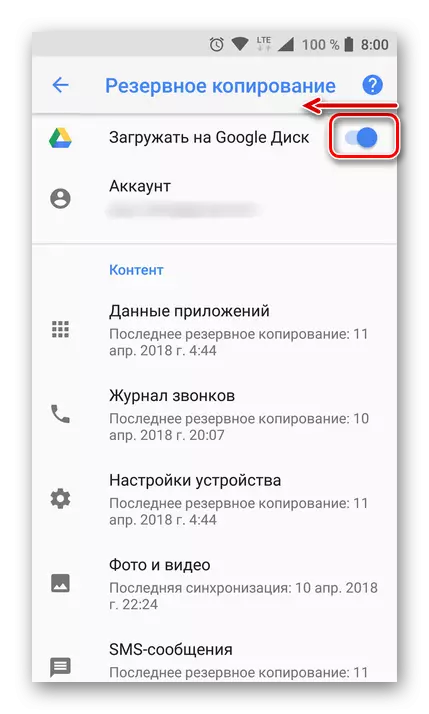
- O recurso de criação de backup será desativado. Agora você pode deixar as configurações.
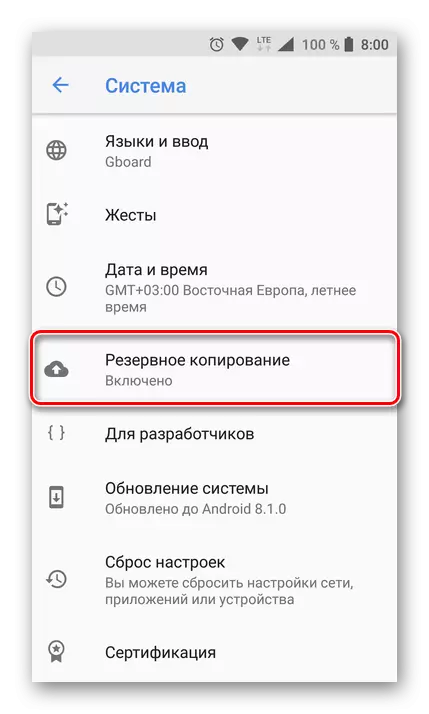
Por sua vez, não podemos recomendar uma rejeição completa da reserva de dados. Se você tiver certeza de que esse recurso do Android e da Conta do Google não precisa, vá para sua discrição.
Resolvendo alguns problemas
Muitos proprietários de dispositivos Android podem usá-los, mas ao mesmo tempo não saber os dados da Conta do Google, nem email, sem senha. É mais característico de representantes dos usuários mais antigos e inexperientes que ordenaram os serviços do serviço e a primeira configuração na loja onde o dispositivo foi comprado. A desvantagem óbvia de tal situação é a impossibilidade de usar a mesma conta do Google em qualquer outro dispositivo. Verdadeiro, os usuários que desejam desativar a sincronização de dados, é improvável que eles sejam contra isso.Em vista da instabilidade do sistema operacional Android, especialmente em smartphones do orçamento e segmentos de orçamento médio, os fracassos em seu trabalho são às vezes repleto de uma desconexão completa, ou mesmo descarga para as configurações de fábrica. Às vezes, depois de ligar, esses dispositivos exigem a entrada das credenciais da conta do Google sincronizada, mas por uma das razões descritas acima, o usuário não é desconhecido nem login ou senha. Neste caso, também é necessário desabilitar a sincronização, no entanto, em um nível mais profundo. Vamos considerar brevemente soluções possíveis para este problema:
- Criando e vinculando uma nova conta do Google. Como o smartphone no sistema permite que você faça o login, a conta terá que criar em um computador ou qualquer outro em um dispositivo de trabalho.
Leia mais: Criando Conta do Google
Depois que uma nova conta é criada, os dados dele (e-mail e senha) serão necessários quando você configurar primeiro o sistema. Uma conta antiga (sincronizada) pode ser excluída nas configurações da conta.
- Dispositivo refratante. Este é um método radical, que, além disso, nem sempre pode ser implementado (depende do modelo do smartphone e do fabricante). Sua desvantagem significativa reside na perda de garantia, por isso, se ainda estiver distribuída em seu dispositivo móvel, é melhor usar a próxima recomendação.
- Apelo ao centro de serviços. Às vezes, a razão para o problema descrito acima está no próprio dispositivo e tem um hardware. Nesse caso, para desativar independentemente a sincronização e a ligação de uma determinada conta do Google falharão. A única solução possível é apelar para o Centro de Serviço Oficial. Se o smartphone ainda tiver uma garantia, ele será corrigido ou substituído gratuitamente. Se o período de garantia já tiver expirado, ele terá que pagar pela remoção do chamado bloqueio. Em qualquer caso, é mais lucrativo do que comprar um novo smartphone e muito mais seguro do que distorcer-se, tentando instalar um firmware não oficial.
Nota: Alguns fabricantes (por exemplo, Sony, Lenovo) recomendam esperar por 72 horas antes de amarrar para o smartphone uma nova conta. Segundo eles, isso é necessário para os servidores do Google uma reinicialização completa e remoção de informações sobre a conta antiga. Explicação é duvidosa, mas a espera em si às vezes realmente ajuda.
Leia mais: Firmware Samsung Smartphones, Xiaomi, Lenovo e outros
Conclusão
Como posso entender a partir deste artigo, não há nada difícil de desativar a sincronização no smartphone Android. Você pode fazer isso para ambos e imediatamente para várias contas, também é possível selecionar as configurações do parâmetro. Nos casos restantes, quando a incapacidade de desativar a sincronização apareceu após uma falha ou descarga do smartphone, e os dados da Conta do Google são desconhecidos, o problema é muito mais complicado, mas ainda pode ser eliminado de forma independente ou com a ajuda de especialistas .
